물류창고 관리자의 경우 제품 배송 및 판매 프로세스를 감독하고 관리하는 일은 매우 중요하지만 많은 어려움이 뒤따릅니다. 넷킬러 바코드 스캐너를 이용하면 GPS와 구글맵을 통해 재고 자산의 현재위치와 재고 수량 등 모든 제품에 대한 상태를 간편하게 파악할 수 있습니다. 이를 통해 제품의 배송 상태에 대한 개요도 쉽게 확인할 수 있습니다.
넷킬러 바코드 스캐너를 이용해 재고관리 환경을 개선하기 위해 새 기능이 추가되었습니다. 그것은 바로 이미지(Image) 폼 필드입니다. 폼 양식에서 본 폼 필드를 추가하면 양식에서 모바일 카메라나 데스크톱에서 이미지를 업로드할 수 있습니다. 이 기능을 사용하면 배송 중에 제품의 품질을 쉽게 측정 하거나 제품에 대한 사진을 함께 기록할 수 있습니다.
넷킬러 바코드 스캐너를 이용해 재고관리 환경을 개선하기 위해 새 기능이 추가되었습니다. 그것은 바로 이미지(Image) 폼 필드입니다. 폼 양식에서 본 폼 필드를 추가하면 양식에서 모바일 카메라나 데스크톱에서 이미지를 업로드할 수 있습니다. 이 기능을 사용하면 배송 중에 제품의 품질을 쉽게 측정 하거나 제품에 대한 사진을 함께 기록할 수 있습니다.
새 폼 만들기(또는 수정하기)
폼 필드 드롭다운 메뉴 옵션을 눌러 맨 하단의 이미지(Image) 필드를 선택합니다. 제목을 정한다음 폼에 추가합니다. 그런다음 저장을 눌러 변경사항을 저장합니다.
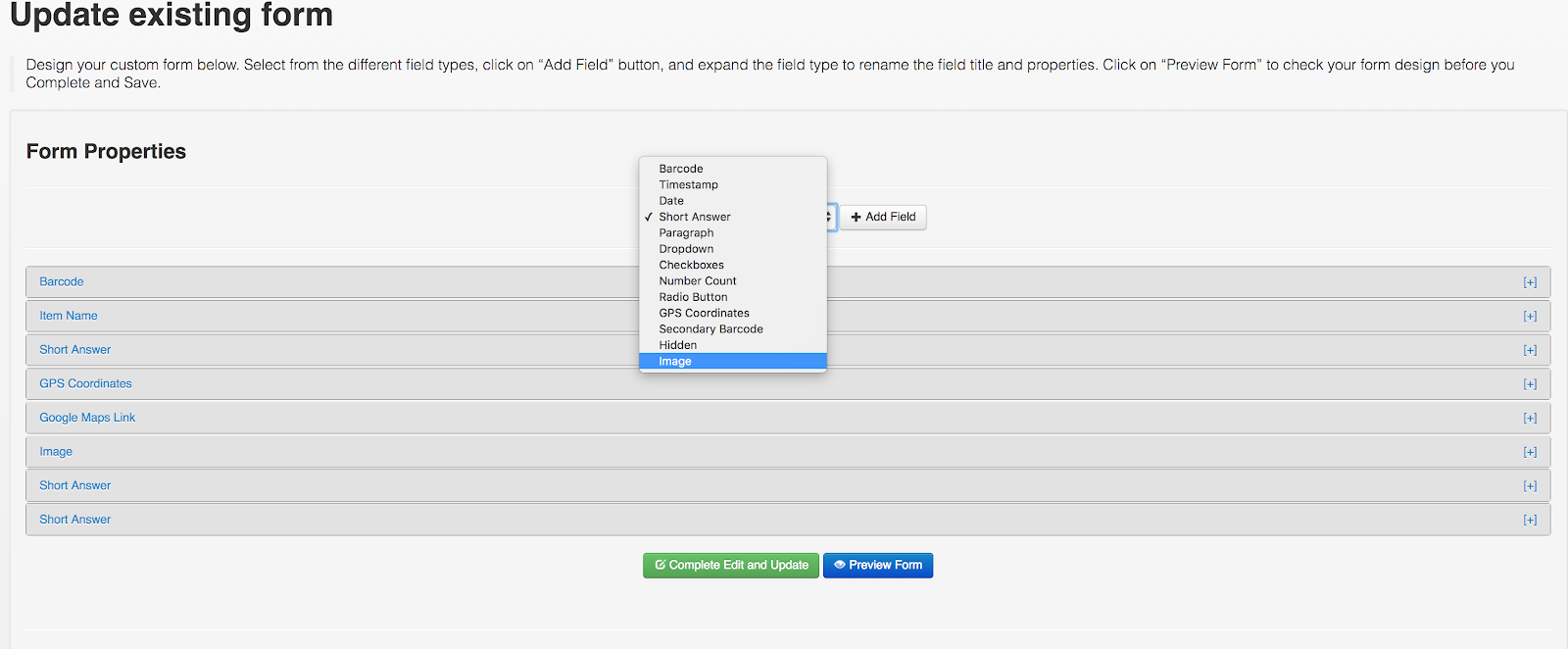
사진 업로드 하기
NBS 앱을 실행합니다. (또는 모바일 브라우저상에서 http://bc-scanner.appspot.com 입력) 내 구글 계정으로 로그인한다음 NBS 앱의 메인화면에서 스캔하기(Click to Scan)을 눌러 바코드를 스캔합니다. 폼이 나타나면 제품에 대한 정보를 입력하거나 업데이트할 수 있으며 방금 추가한 이미지 폼 필드를 확인할 수 있습니다. 파일 선택(Choose File) 버튼을 눌러 사진을 찍어 첨부하거나 내 사진 라이브러리에서 사진을 선택하여 추가한 다음 폼을 제출합니다.
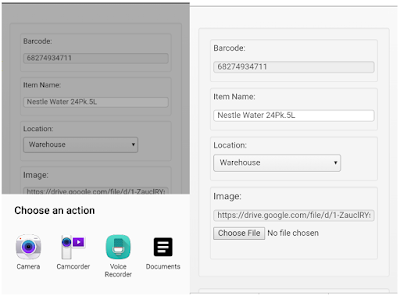
– 안드로이드 기기 화면 예제 –
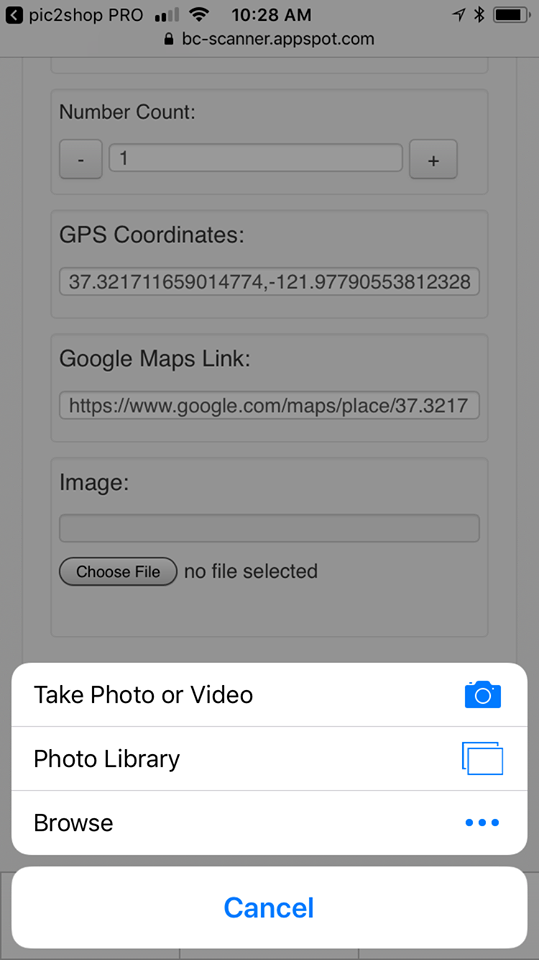
– iOS 기기 화면예제 –
구글 스프레드시트 확인하기
스캔된 아이템을 확인하기 위해 내 구글 드라이브에 있는 NBS 구글 스프레드시트를 방문합니다. 여기에 방금 첨부한 이미지 파일 링크를 확인할 수 있으며 해당 링크를 누르면 구글 드라이브에 저장된 이미지를 확인할 수 있습니다.
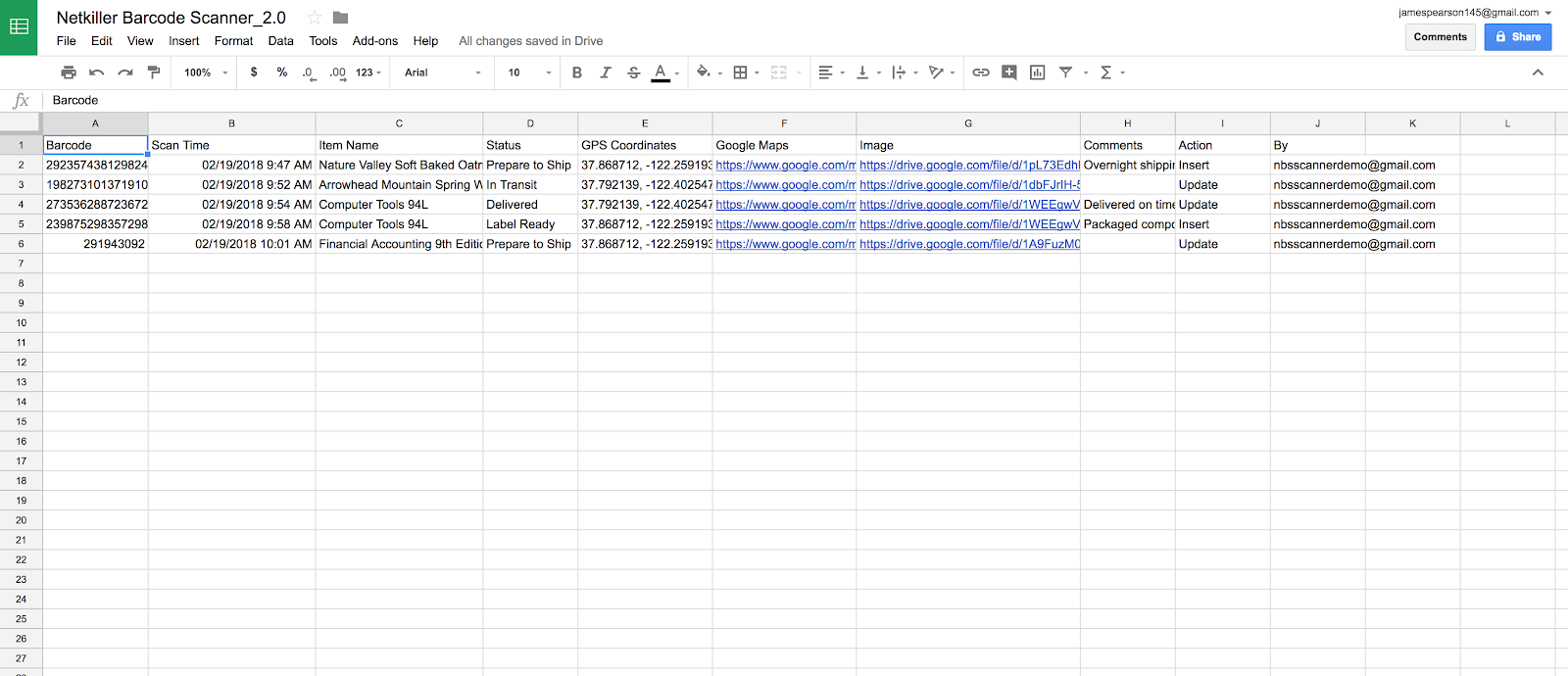
위에 표시된 것처럼 전체 프로세스는 매우 간단합니다! 넷킬러 바코드 스캐너를 사용해 시간이 많이 걸리는 재고 관리 프로세스를 간편하게 끝내세요. 넷킬러 바코드 스캐너앱은 구글 계정만 있으면 무료로 사용할 수 있으며 보다 자세한 내용은 여기를 눌러 확인하시기 바랍니다.